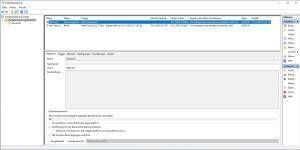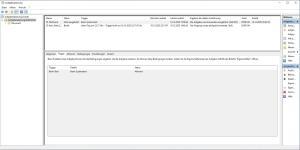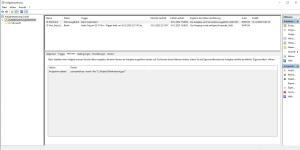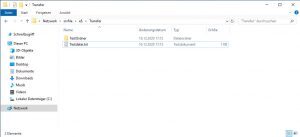Ordner- und Dateiüberwachung
Mit diesem Skript überwacht ihr Änderungen an einem Verzeichnis inkl. der Unterordner, wobei dieses einstellbar ist. Sobald eine Datei oder Ordner angelegt, verändert, umbenannt oder gelöscht wird, bekommt ihr eine Benachrichtigung per E-Mail.
Das Skript überwacht aktuell alle Verzeichnisse und Dateien. Wer nur bestimmte Dateitypen auf Veränderung überwachen möchte, der passt den check.filter entsprechend an.
Diese Lösung ersetzt kein File Integritiy Monitoring (FIM), aber es ist der erste Schritt in die richtige Richtung
Das Skript kann wie folgt über einen Task auch nach einem Reboot gestartet werden.
Nachdem das Skript gestartet wurde, ist die Überwachung aktiv. Bei einem Vorfall wird direkt eine E-Mail versendet.
PS File – File System Watcher Dateiüberwachung mit Stopp Funktion